有用户反映自己win11电脑右下角的小三角消失了,但是不知道怎么找回来,首先我们打开win11电脑的个性化选项,接着打开任务栏选项,最后打开隐藏图标菜单就找回小三角咯,也可以尝试重启win11电脑的资源管理器哟,以下就是win11右下角小三角消失了解决方法。
win11右下角小三角消失了解决方法
1、桌面点击右键,选择“个性化”
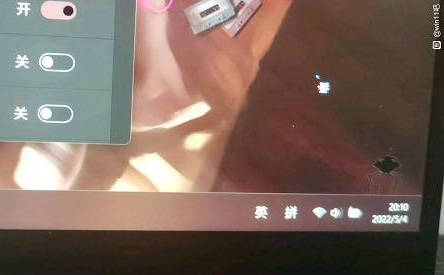
2、再点“任务栏”,其它系统托盘图标,打开隐藏图标菜单
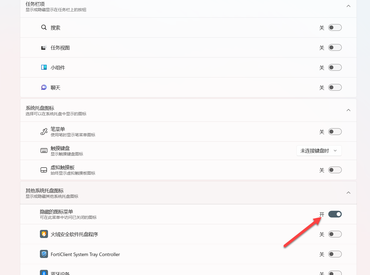
3、打开所有的图标,再关闭不想在外面显示的图标,会发现小三角儿又回来了
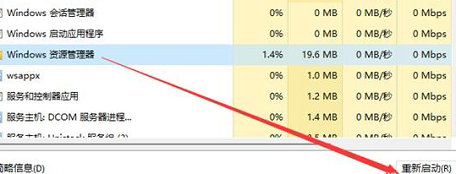
4、也有一些朋友在任务管理器里重启了一下资源管理器就好了
相关阅读
热门教程
最新教程